SH2 SH7085 (9) コンフィグレーションの追加 ― 2011年08月30日 22時26分02秒
通常なら必要ないが KPIT GNUSH v0601 はプロジェクトを作成する時にデバッガーコンフィグレーションとセッションを生成しない。
新しいコンフィグレーションを追加する時いつもわからなくなってしまうので手順をメモしておこう。
ここでは、シミュレータ SimDebug_SH-2 を追加することにする。
①コンフィグレーションの追加
メニューバーの[ビルド]/[ビルドの構成]をクリックする。(ここがなかなか思い出せない。)
ビルドコンフィグレーションダイアログが表示されるので追加をクリックする。
続いてコンフィグレーションの追加ダイアログが表示されるのでコンフィグレーション名「 SimDebug_SH-2 」を入力する。
②新セッション追加
メニューバーの[デバッグ]/[デバッグセッション]をクリックする。
デバッグセッションダイアログが表示されるので追加をクリックする。
続いて新セッション追加ダイアログが表示されるのでセッション名「 SimSessionSH2 」を入力する。
③デバッグの設定
メニューバーの[デバッグ]/[デバッグの設定]をクリックする。
デバッグの設定ダイアログが表示されるので
ターゲット「SH-2 Simulator」 、デバッグフォーマット「Elf/Dwarf2_KPIT」を選択する。
ダウンロードモジュールの部分は追加をクリックする。
続いてダウンロードモジュールダイアログが表示されるので
ファイル名に $(CONFIGDIR)\$(PROJECTNAME).x を指定する。
これで一通りが終了だ
ふ~
さすがに古い Tool Chain は手間がかかる。
環境:High-performance Embedded Workshop Upgrade 4.09.00
KPIT GNUSH v0601 Windows Tool Chain (ELF)
新しいコンフィグレーションを追加する時いつもわからなくなってしまうので手順をメモしておこう。
ここでは、シミュレータ SimDebug_SH-2 を追加することにする。
①コンフィグレーションの追加
メニューバーの[ビルド]/[ビルドの構成]をクリックする。(ここがなかなか思い出せない。)
ビルドコンフィグレーションダイアログが表示されるので追加をクリックする。
続いてコンフィグレーションの追加ダイアログが表示されるのでコンフィグレーション名「 SimDebug_SH-2 」を入力する。
②新セッション追加
メニューバーの[デバッグ]/[デバッグセッション]をクリックする。
デバッグセッションダイアログが表示されるので追加をクリックする。
続いて新セッション追加ダイアログが表示されるのでセッション名「 SimSessionSH2 」を入力する。
③デバッグの設定
メニューバーの[デバッグ]/[デバッグの設定]をクリックする。
デバッグの設定ダイアログが表示されるので
ターゲット「SH-2 Simulator」 、デバッグフォーマット「Elf/Dwarf2_KPIT」を選択する。
ダウンロードモジュールの部分は追加をクリックする。
続いてダウンロードモジュールダイアログが表示されるので
ファイル名に $(CONFIGDIR)\$(PROJECTNAME).x を指定する。
これで一通りが終了だ
ふ~
さすがに古い Tool Chain は手間がかかる。
環境:High-performance Embedded Workshop Upgrade 4.09.00
KPIT GNUSH v0601 Windows Tool Chain (ELF)
コメント
トラックバック
このエントリのトラックバックURL: http://syslab.asablo.jp/blog/2011/08/29/6078339/tb




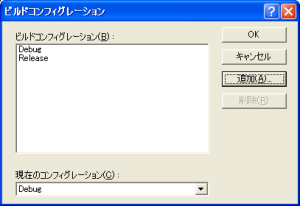

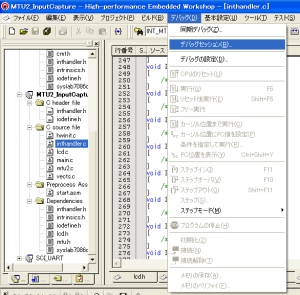
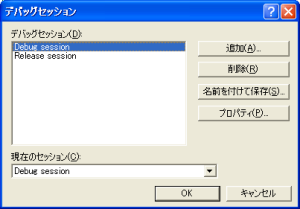
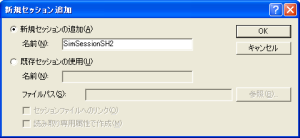
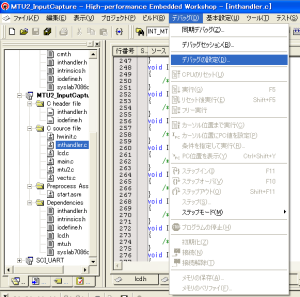


コメントをどうぞ
※メールアドレスとURLの入力は必須ではありません。 入力されたメールアドレスは記事に反映されず、ブログの管理者のみが参照できます。
※投稿には管理者が設定した質問に答える必要があります。